
Y lo digo, Windows 8 ya está aquí. El nuevo sistema operativo de Microsoft ha llegado después de una fase de pruebas y diferentes versiones
en las que principalmente los desarrolladores se han encargado de
plantarle las quejas y sugerencias de cómo poder mejorar esa nueva
experiencia que la compañía quiere venir a ofrecer.
Esa nueva experiencia se basa sólo en tres simples palabras: táctil, hardware y aplicaciones,
estas han servido de base para construir lo que ahora conocemos como
Windows 8, en el que notamos un movimiento fresco e intuitivo con
importantes aportes por desarrolladores pero manteniendo muy en el fondo
el clásico Windows que ha llegado a encantar el mundo.
¿Será que Windows 8 es el punto de inflexión en sistemas operativos?
o ¿soló es el principio de lo que Microsoft nos quiere vender en un
futuro?, analicemoslo a fondo y veamos si respondemos estas preguntas.
Windows 8, el inicio
Si queremos empezar a notar cambios entre Windows 8 y su antecesor justo después de la instalación, la velocidad de arranque es uno de ellos, claro esto también dependiendo del hardware a utilizar, pero en el equipo de prueba: Core i5 a 2.5GHz, 4GB Ram y 500 GB en HDD el inicio se completó en menos de diez segundos, algo brutalmente diferente a lo que Windows 7 ofrecía aún después de una instalación desde cero.Sin duda el inicio para llegar a una nueva pantalla de bloqueo si es rápido, pero aunque lleguemos a una velocidad descomunal esta pantalla me parece que es el primer obstáculo a superar. Si uno nunca ha trabajado con un dispositivo táctil es difícil entender tanto su función como su acción, y lo peor es que por ningún lado tenemos la opción para desactivarla.

Si no tenemos un pantalla táctil para subir la pantalla de desbloqueo sólo basta con pulsar alguna tecla o el click del mouse o trackpad y esta pantalla de desbloqueo que también nos muestra un pequeño centro de notificaciones (que hubieramos querido que fuera más útil) pasará a segundo plano para mostrar el inicio de nuestra cuenta.
Una de las novedades integradas en Windows 8 es la sincronización, la cual se basa en usar nuestra cuenta de Microsoft que anteriormente se conocía como Windows Live ID en todos los dispositivos en los que tengamos instalado el sistema operativo, para sincronizar nuestra información personal, contactos, y algunas aplicaciones para su posterior descarga.

Así que ahora, si asociamos nuestra cuenta de Microsoft con nuestro dispositivo, tenemos que iniciar con el usuario y contraseña de este servicio, algo que en algunos casos, independientemente de si hay o no conexión a Internet, vuelve la autentificación de nuestra contraseña un proceso más lento de lo normal.
Windows 8 y su interfaz, es el principal cambio
Uno de los cambios más importantes dentro de todo el sistema operativo es la inclusión de aquella interfaz en donde los rectángulos y cuadros con movimiento son los que nos dan la bienvenida después de iniciar sesión.Primero llamada Metro, y ahora Modern UI, esta interfaz ha sido heredada del sistema operativo móvil Windows Phone 7 y se basa en una cuadrícula que se compone de “live tiles”. Estos nos muestran la información y en algunos casos solo el icono de las aplicaciones instaladas dentro de Windows 8.

Los efectos de actualización de cada “tile” nos dan la sensación de estar ante un mural con ventanas, donde cada una tiene una vista previa de lo que está en su interior. Las que tiene una información más detallada y mejor constituida son las aplicaciones que viene por defecto con el sistema operativo, en este caso Mensajes, Fotos, Correo, Calendario,…, etc, y que en definitiva son las que aportan una mayor ventaja a esta característica, sea un mensaje, un correo, una fecha en el calendario o una mención en Twitter, en cada pequeña “tile” se muestra esa notificación hasta que nosotros decidamos abrir la aplicación y entonces está se eliminará.
La personalización también la tenemos presente en esta Modern UI, la redimensión de los “tiles” y el cambio de fondo son algunas opciones disponibles, también tenemos la selección del color con el que queramos que se alumbren todas las opciones dentro de la configuración, así como de algunos menús de las aplicaciones. No sabemos si Microsoft después permitirá poner una imagen de fondo propia fuera de las que ofrece por defecto el sistema, ya que estas también cambian de color al gusto del usuario.
El aspecto más criticado de Windows 8 es la inclusión de esta interfaz, en la cual si tenemos una pantalla táctil es fácil ir de izquierda a derecha con solo mover el dedo de manera natural. En caso de usar un trackpad, si es multitouch mejor, basta con moverse de arriba hacia abajo para que la interfaz muestre ya sea toda su izquierda o derecha.

En el caso de usar un ratón, la cosa no es bastante complicada, pero sí extraña, ya que aunque podamos desplazarnos con bastante agilidad como si del mover una ventana en el escritorio clásico se tratará, la sensación de querer tener una pantalla táctil está siempre presente.
Eso sí nunca más veremos el famoso botón de “Inicio” por ningún lado de la interfaz. En su lugar, Windows 8 nos ofrece un menú lateral al posicionar el cursor en la parte inferior derecha de la pantalla. Esta barra nos da algunos accesos directos, como un botón de Búsqueda que se puede utilizar dentro y fuera de aplicaciones, otro de Compartir en el que su nombre hace alusión a su uso, Dispositivos que nos permite verificar algún hardware externo conectado al ordenador, Preferencias, y además en el centro encontramos ahora sí el nuevo icono de Windows 8 con el nombre de inicio que su uso se limita a llevarnos desde cualquier aplicación hacia la Modern UI.

Otras de las características útiles para usar desde la nueva interfaz es su sistema de multitarea, el cual aparece como un lateral al poner el cursor en la parte superior izquierda de la pantalla. Una vez el cursor ahí, podemos hacer el cambio entre la aplicación anteriormente abierta, o si bajamos sólo un poco aparecerán unos pequeños rectángulos con todas las aplicaciones que tenemos disponibles, ya sea para cerrarlas, abrirlas o pasarlas a la mitad de la pantalla para hacer uso de un modo dividido.
Windows 8, la Windows Store y el escritorio clásico
Windows 8 ha cambiado las cosas en cuanto al software al que estamos acostumbrados en los clásicos Windows, porque ahora la incorporación de la Windows Store desde la que tenemos acceso a todas las aplicaciones que funcionen en la Modern UI es el principal impulso a el uso de software liviano y más funcional que alguno utilizado desde el escritorio clásico.Todas las aplicaciones que podemos descargar desde la Windows Store han sido optimizadas para el correcto funcionamiento dentro de la nueva interfaz, ya sea para el uso en modo dividido, usando pantallas táctiles o con la multitarea, todas las aplicaciones se abren, cierran y cambian de manera natural y fluida, con un efecto de volteo que pareciera que estamos haciendo un acercamiento en cada ventana de la Modern UI.

Por el momento, aunque el número de aplicaciones en la Windows Store es pequeño en comparación con otras tiendas de este tipo, estamos hablando del sistema operativo con un mayor número de aplicaciones antes de su lanzamiento, lo cual es una muy buena señal. Dentro tenemos algunas aplicaciones básicas, así como juegos que aprovechan de las características de Xbox Live, pero de ahí el catálogo es muy limitado, y aún es más porque Microsoft ha decidido hacer más fuerte la restricción de zonas, lo cual hace que no podamos encontrar ciertas aplicaciones mediante la búsqueda integrada en la Windows Store. Eso sí, no nos limita a instalarlas si encontramos una URL que nos lleve a la aplicación, pero hubiéramos preferido tenerlas todas disponibles desde la propia búsqueda de la tienda.
Pero si no queremos quedarnos sólo con la Windows Store ni con la Modern UI, Microsoft pensó en todo, ya que encontramos un tile llamado “Escritorio” mediante el cual no llevará al clásico escritorio conocido en Windows 7. Allí tenemos un explorador de archivos, una barra de tareas e iconos en el escritorio, así como la posibilidad de ejecutar cualquier software disponible para el anterior Windows.

En pocas palabras, este escritorio funciona como una aplicación dentro del mundo de la Modern UI. Podemos cerrarla, cambiar entre otras o ponerla en modo pantalla dividida, y muy aparte tener nuestro mundo dentro de él, con todas las características y opciones más que conocidas por todos nosotros de algún otro Windows.
Lo mejor del escritorio es que nos sentimos como en casa al utilizarlo. Lo peor es que también se eliminó el botón de Inicio, pero a parte de eso el rendimiento de las aplicaciones dentro del escritorio es excepcional, y confieso que al principio tuve miedo de pensar en esta idea de mantener aplicaciones dentro de otras más. Me sorprendió.

Dentro del clásico escritorio, lejos de mostrar casi un Windows 7 sin tema Aero, si encontramos algunos cambios importantes. Los iconos de la barra de tareas, el gestor de tareas modificado, los botones rediseñados para cerrar, maximizar y minimizar ventanas, y además un nuevo y muy personalizado explorador de archivos.
Dentro del explorador de archivos, en vez de mostrar una simple barra de menús, se añadió una característica llamada Ribbon, la cual agrupa por medio de pestañas algunas de las funciones que tenemos disponibles para usar con cada archivo.
Este nuevo sistema de opciones sí que nos las muestra de una manera más útil, pero en la mayoría de ocasiones nos olvidamos de que existen y recurrimos a atajos de teclado o al hacer click derecho sobre el archivo para hacer uso de alguna acción sobre el. Basta con un uso cotidiano para acostumbrarse.

Windows 8 RT, el limitado miembro de la familia
Si ya había Microsoft desarrollado un sistema operativo para ser usado con pantalla táctiles, la nueva generación de dispositivos tactiles (de bajo consumo energético y una alta portabilidad) no se podían quedar sin probar el sistema operativo.Por esa razón, Windows 8 RT vio la luz para poder ser instalado en cualquier hardware que base su arquitectura en un procesador ARM. Esta versión se limitaría al uso de aplicaciones desarrolladas para funcionar en esa arquitectura y que estuvieran disponibles en la Windows Store.

También tiene su propio escritorio clásico, pero las funciones dentro de él llegan desde ejecutar algunas aplicaciones que ha sido adaptadas para funcionar con estos procesadores, como Office 2013 RT, hasta hacer uso del explorador de archivos.
Con la salida del Microsoft Surface y otros gadgets más, realizaremos un análisis a fondo de este sistema, así como también una comparativa entre este y la versión para procesadores x86/x64 a la que ya todos tenemos acceso.
Windows 8, conclusiones
Windows 8, sin lugar a dudas, ha sido la versión con cambios más importantes que ha tenido el famoso sistema operativo desde su creación. Estos cambios son los que Microsoft utilizaría para unificar la experiencia de uso sin importar desde qué dispositivo lo estemos utilizando.La Modern UI da la impresión de que el futuro se basará en la sencillez y la facilidad de uso, y aunque para muchos les resulte algo confuso, no podemos negar que moverse entre los “live tiles” nos hace sentir como si tuviéramos el control de un gran centro de mandos donde podemos acceder de manera rápida a cualquier información necesaria.

Para mí, Windows 8 es el producto mejor diseñado por Microsoft. Me resulta muy cómodo el ir de aquí hacia allá con un simple gesto y el hecho de tener la opción de un escritorio clásico no hace que me olvide de que estoy en Windows y que puedo disfrutar de todo el software que en su antecesor utilizaba.
Mi experiencia ha sido esta. No pierdan la oportunidad de probarlo.




 21:15
21:15
 Diagnostico y Soluciones PC
Diagnostico y Soluciones PC








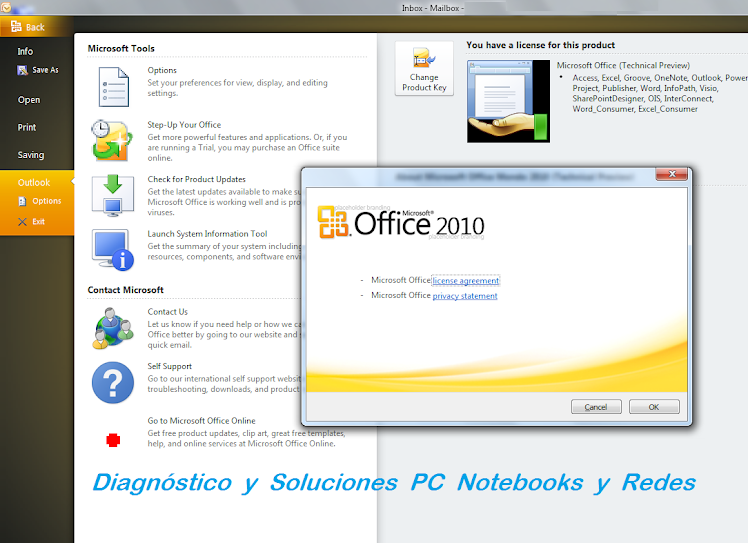

















0 comentarios:
Publicar un comentario